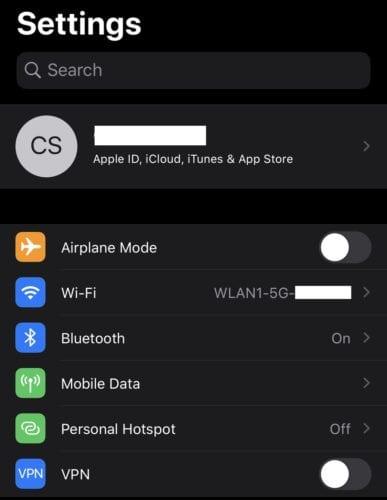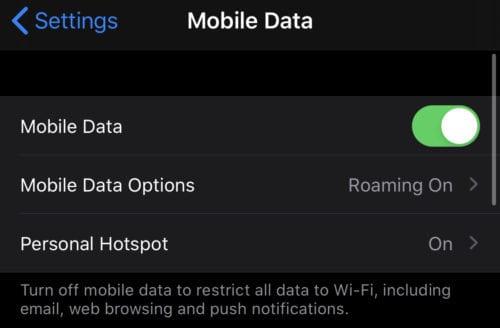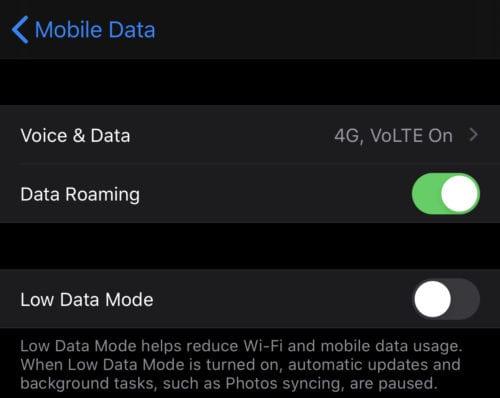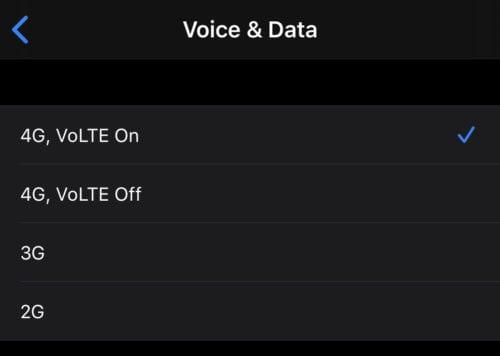Mobildata er så praktisk en ting, at det nogle gange kan være nemt at glemme det, og bare antage, at din telefon altid har en internetforbindelse. Når du rejser til udlandet, kan en internetforbindelse være endnu mere nyttig og hjælpe dig med at oversætte ting og finde rundt i helt nye områder. Mange mobilnetværk opkræver gebyrer for dataforbrug i andre lande. Disse gebyrer kan variere fra sted til sted og kan blive meget dyre, hvis du ikke er forsigtig.
En måde at beskytte dig selv mod disse gebyrer er at deaktivere dataroaming. Dataroaming giver din telefon mulighed for at bruge mobildata fra udenlandske mobilnetværk. Hvis du deaktiverer indstillingen, vil din telefon være begrænset til kun at oprette forbindelse til mobildatatjenesten i dit eget land. Denne vejledning vil dække, hvordan du aktiverer og deaktiverer dataroaming på iPhone.
Tip: Deaktivering af dataroaming vil forhindre din telefon i at oprette forbindelse til datatjenesten i udlandet, men du vil stadig være i stand til at sende og modtage normale sms'er og opkald, mens du er i et fremmed land. Du skal være opmærksom på, at der stadig kan være gebyrer for disse også. Kontakt dit mobilnetværk, hvis du ikke er sikker på deres takster, mens du er i udlandet.
Indstillingen for dataroaming er i afsnittet "Mobildata" i appen Indstillinger.
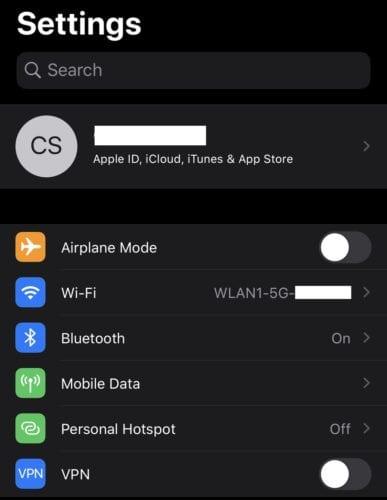
Dataroaming-sektionerne kan findes i appen Indstillinger.
I Mobildata skal du trykke på "Mobildataindstillinger" for at konfigurere dataroaming.
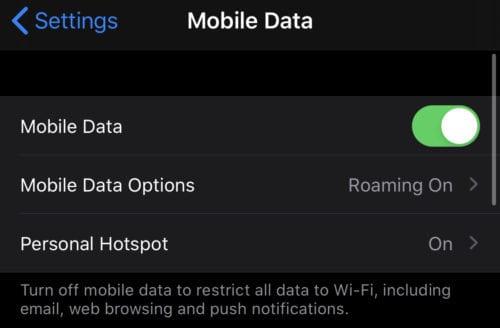
Roaming-indstillingerne findes i Indstillinger > Mobildata > Indstillinger for mobildata.
Du kan aktivere eller deaktivere dataroaming ved at indstille skyderen "Data Roaming" til henholdsvis til eller fra.
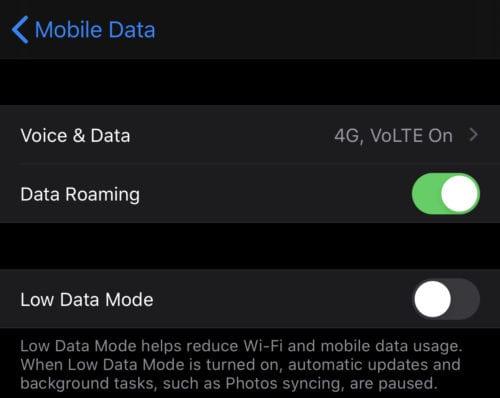
Skift skyderen "Data Roaming" for at aktivere eller deaktivere dataroaming.
Du kan aktivere en lav datatilstand ved at slå skyderen "Lav datatilstand" til. Dette vil reducere noget baggrundsdataforbrug og stoppe automatiske opdateringer.
Hvis du trykker på "Stemme og data", kan du konfigurere, hvilken type datanetværk du kan oprette forbindelse til, såsom 4G eller 3G.
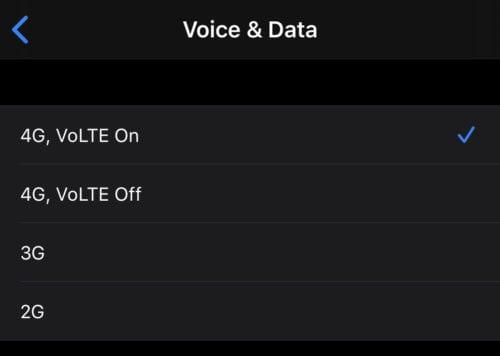
Du kan begrænse, hvilken type udenlandsk datanetværksforbindelse din telefon kan oprette ved at trykke på "Stemme og data".
Tip: Deaktivering af dataroaming kan også være nyttigt, hvis du tilfældigvis er tæt på en grænse. Det er muligt for en telefonmast i et fremmed land at have et stærkere signal end den nærmeste i dit land. Dette kan føre til, at du bliver opkrævet dataroaming-omkostninger, selvom du aldrig forlod landet. Deaktivering af dataroaming forhindrer denne mulighed, da din telefon vil blive instrueret i ikke at bruge udenlandske datanetværk.